 У иОС-у 13.3, Аппле је додао нова ограничења комуникације својим опцијама за време екрана, које омогућавају родитељима да контролишу кога њихова деца могу да контактирају.
У иОС-у 13.3, Аппле је додао нова ограничења комуникације својим опцијама за време екрана, које омогућавају родитељима да контролишу кога њихова деца могу да контактирају.
Ако нисте упознати са Апплеовим функцијама Сцреен Тиме, оне омогућавају корисницима да прате употребу свог уређаја и постављају ограничења на време које проводе користећи свој уређај. иПхоне или иПад . Сцреен Тиме такође служи као систем родитељске контроле за родитеље.
Најновији додатак функције, Цоммуницатион Лимитс, омогућава родитељима да управљају путем кога њихова деца могу да контактирају Време лице , Телефон, Поруке и иЦлоуд контакти.
Нове опције омогућавају да се контактирају само контакти или сви током времена које је дете доделило екрану, а постоји и прекидач који дозвољава или спречава додавање људи у групно ћаскање када је контакт или члан породице у групи.
како уредити иконе на иПхоне-у
Постоји и посебна поставка за ограничења комуникације током застоја, која се може подесити тако да дозвољава свима или само одређене контакте. Следите доленаведене кораке да бисте подесили подешавања за време екрана и застоје вашег детета.
Како поставити ограничења комуникације током дозвољеног времена екрана у иОС-у
- Покрените Подешавања апликација на вашем & звњ; иПхоне & звњ; или & звњ; иПад & звњ ;.
- Славина Време екрана .
- Славина Ограничења комуникације .
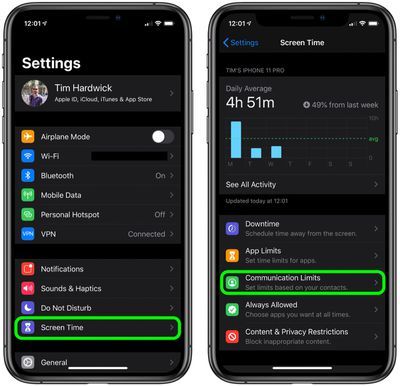
ипхоне 11 када је изашао
- Славина Током дозвољеног времена екрана .
- У оквиру Дозвољена комуникација изаберите Сви или Само контакти .
- Да бисте омогућили додавање људи у групне разговоре када је &звњ;иЦлоуд&звњ; контакт или члан породице је у истој групи, додирните прекидач поред Дозволите уводе у групама тако да је у зеленом положају УКЉУЧЕНО.

Како поставити ограничења комуникације током неактивности у иОС-у
- Покрените Подешавања апликација на вашем & звњ; иПхоне & звњ; или & звњ; иПад & звњ ;.
- Славина Време екрана .
- Славина Ограничења комуникације .
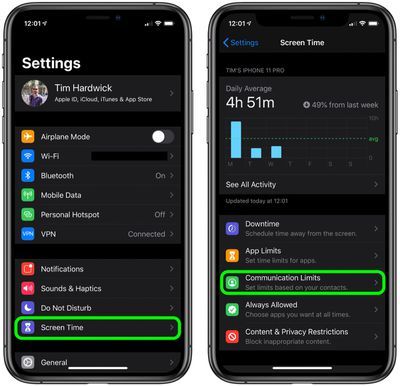
- Славина Током застоја .
- Славина Специфични контакти .
- Славина Изаберите из мојих контаката и изаберите људе које можете контактирати током застоја, а затим додирните Готово . Ако особа којој желите да дозволите да буде контактирана није у вашим контактима, додирните Додај нови контакт и унесите њихове детаље у нову контакт картицу, а затим додирните Готово .
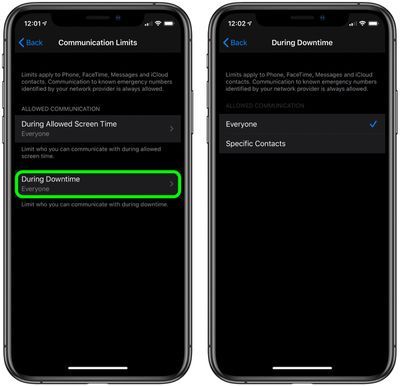
Имајте на уму да су позиви на бројеве за хитне случајеве увек дозвољени и када се упућују, искључиће ограничења комуникације на 24 сата како би били сигурни да су деца безбедна и да нису спречена да комуницирају са људима у случају нужде.

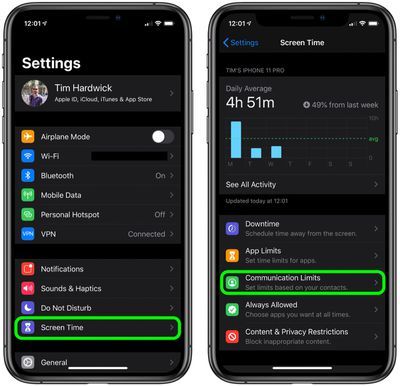

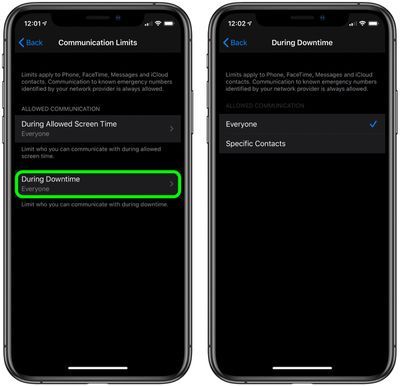
Популар Постс